• مسجل في: iOS System Problems • حلول مجربة
إذا كنت من مستخدمي iPhone ، فربما تكون قد تلقيت بعض الأخبار حول أحدث إصدار من iOS 15. تم تعيين الإصدار الأحدث من iOS 15 لإصدار عام في سبتمبر 2021 ويقدم العديد من الميزات المتقدمة :
1. التركيز على السماح للمستخدمين بتحديد حالتهم بناءً على التفضيلات.
2. إعادة تصميم ميزة الإعلام في iOS 15.
3. الاستقالة من نظام التشغيل iOS 15 بأدوات لإيجاد التركيز وتقليل الإلهاء.
رغم ذلك ، يمكنك التحديث بنجاح إلى iOS 15. أثناء تحديث جهازك إلى iOS 15 ، قد تواجه مشكلات غير مرغوب فيها. على سبيل المثال ، يمكن أن يتعطل جهاز iPhone الخاص بك على شعار Apple بعد التحديث. لمساعدتك ، سأخبرك بكيفية إصلاح iPhone العالق على شعار Apple بعد الترقية إلى مشكلة iOS 15 بطرق مختلفة هنا.
- الجزء 1: لماذا تم تعليق iPhone الخاص بك على شعار Apple؟
- الجزء 2: 5 طرق مجربة ومختبرة لإصلاح iPhone عالق في مشكلة شعار Apple
- الجزء 3: الأسئلة الشائعة حول استرداد نظام iOS
الجزء 1: لماذا تم تعليق iPhone الخاص بك على شعار Apple؟
إذا توقف نظام التشغيل iOS 15 بعد التحديث على جهازك ، فيمكن أن يحدث ذلك بسبب أي من هذه الأسباب:
- القضايا المتعلقة بالبرمجيات
قد يكون البرنامج الثابت المثبت على جهازك تالفًا أو قد لا يتم تنزيله بالكامل.
- تلف الأجهزة
من المحتمل أيضًا أن يتم كسر أو تلف أي مكون أساسي للأجهزة على جهاز iOS الخاص بك.
- الأخطاء المتعلقة بالتحديث
قد تكون هناك أخطاء غير مرغوب فيها أثناء تنزيل أو تثبيت تحديث iOS 15. إلى جانب ذلك ، يمكن أن يتعطل جهاز iPhone الخاص بك على شعار Apple عن طريق ترقيته إلى إصدار تجريبي / غير مستقر من iOS 15.
- الضرر المادي / المائي
يمكن أن يكون سبب آخر محتمل لمشكلات iPhone هذه هو تلف المياه أو ارتفاع درجة الحرارة أو أي مشكلة جسدية أخرى.
- مشكلة كسر الحماية
إذا تم كسر حماية جهازك وكنت تحاول تثبيت تحديث iOS 15 بقوة ، فقد يتسبب ذلك في حدوث هذه الأخطاء غير المرغوب فيها.
- أسباب أخرى
قد تكون هناك عدة أسباب أخرى لـ iPhone الخاص بك عالق على شعار Apple بعد الترقية إلى iOS 15 مثل البرامج الثابتة غير المستقرة ، والتخزين الفاسد ، والمساحة غير الكافية ، والجهاز غير المتوافق ، وحالة الجمود ، وما إلى ذلك.
الجزء 2: 5 طرق مجربة ومختبرة لإصلاح iPhone عالق في مشكلة شعار Apple
كما ترى ، يمكن أن يتعطل جهاز iPhone الخاص بك على شعار Apple بعد الترقية إلى iOS 15 بسبب العديد من المشكلات. لذلك ، عندما يتعطل جهاز iOS 15 الخاص بك ، يجب أن تجرب الطرق التالية لإصلاحه.
الحل 1: إعادة تشغيل جهاز iPhone الخاص بك بقوة
نظرًا لأنه لا يمكنك استخدام جهاز iPhone الخاص بك بالطريقة القياسية ، فلن تتمكن من إعادة تشغيله عادةً. لذلك ، يمكنك التفكير في إجراء إعادة تشغيل قوية لإصلاح مشكلة iPhone العالقة في مشكلة شعار Apple. سيؤدي ذلك إلى كسر دورة الطاقة المستمرة لجهاز iOS الخاص بك وسيعمل على إصلاحها بسهولة.
لأجهزة iPhone 7 و 7 Plus
اضغط مع الاستمرار على مفتاح التشغيل (الاستيقاظ / السكون) وزر خفض مستوى الصوت لمدة 10 ثوانٍ على الأقل في نفس الوقت. اترك المفاتيح بمجرد إعادة تشغيل جهاز iPhone 7/7 Plus.
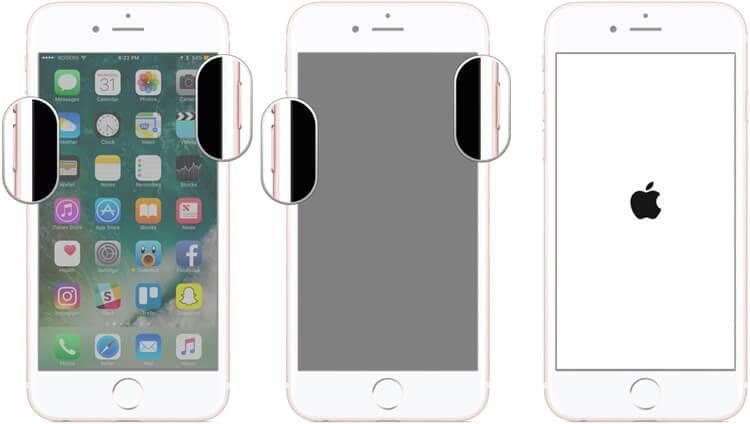
بالنسبة إلى iPhone 8 والموديلات الأحدث
في البداية ، اضغط سريعًا على مفتاح رفع الصوت ، وبمجرد تحريره ، افعل الشيء نفسه باستخدام مفتاح خفض مستوى الصوت. الآن ، اضغط مع الاستمرار على المفتاح الجانبي لمدة 10 ثوانٍ على الأقل واتركه بمجرد إعادة تشغيل جهاز iOS الخاص بك.
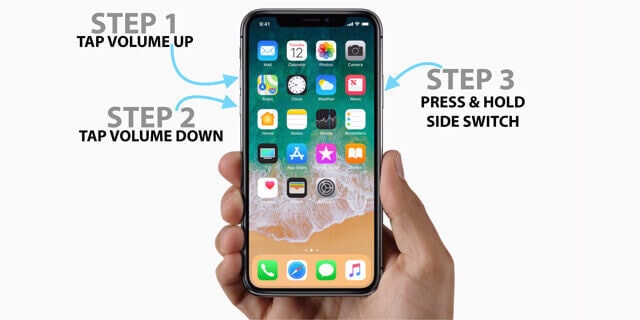
الحل 2: قم بتشغيل جهاز iOS الخاص بك في وضع الاسترداد
هناك حل آخر محتمل لإصلاح iPhone عالق في مشكلة شعار Apple وهو إعادة تشغيل جهازك في وضع الاسترداد. للقيام بذلك ، ما عليك سوى الضغط على مجموعات المفاتيح الصحيحة وتوصيل جهاز iPhone الخاص بك بـ iTunes. في وقت لاحق ، يمكنك ببساطة استعادة جهاز iOS الخاص بك وإصلاح أي مشكلة مستمرة مع جهاز iPhone الخاص بك.
أولاً ، تحتاج إلى توصيل جهاز iPhone الخاص بك بالنظام ، وتشغيل iTunes عليه ، والضغط على مجموعات المفاتيح التالية.
لأجهزة iPhone 7 و 7 Plus
ما عليك سوى توصيل جهاز iPhone الخاص بك بالنظام والضغط على مفتاحي Home ومفاتيح خفض الصوت. الآن ، انتظر حتى تحصل على رمز iTunes على الشاشة وحرر الأزرار المعنية.
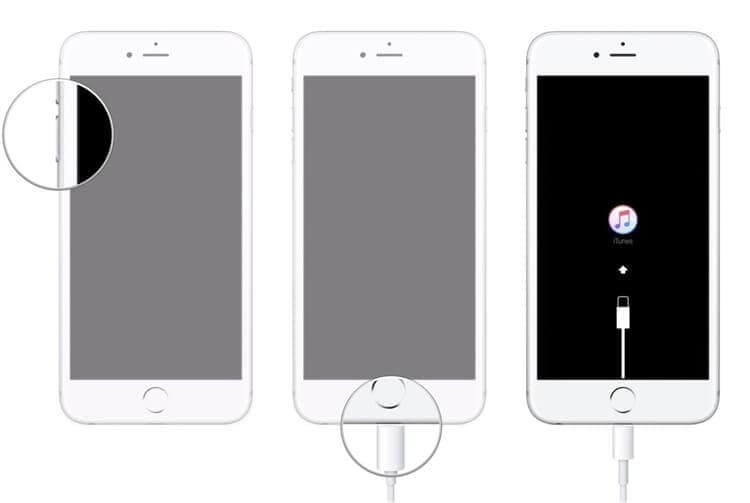
بالنسبة إلى iPhone 8 والموديلات الأحدث
بمجرد توصيل جهازك بـ iTunes ، اضغط بسرعة وحرر مفتاح رفع الصوت. لاحقًا ، افعل الشيء نفسه باستخدام مفتاح خفض مستوى الصوت ، واضغط على المفتاح الجانبي لبضع ثوان حتى تحصل على أيقونة iTunes على الشاشة.
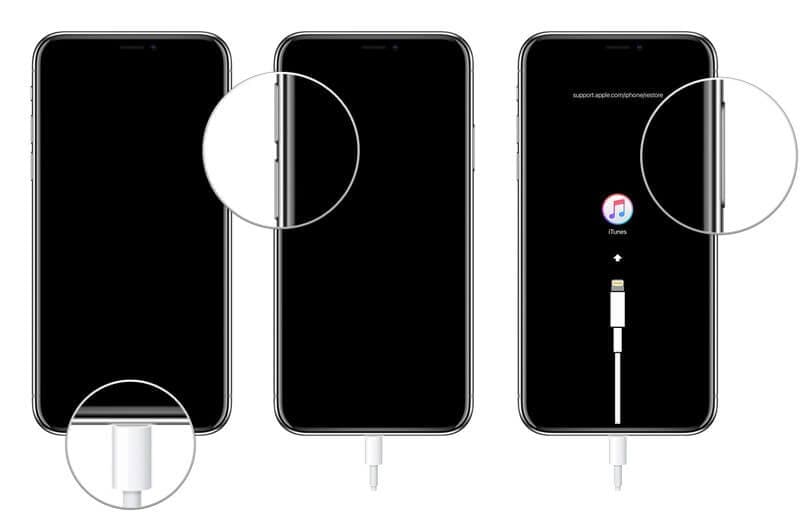
رائعة! بعد ذلك ، سيكتشف iTunes المشكلة مع جهاز iOS المتصل وسيعرض المطالبة التالية. يمكنك الآن النقر فوق الزر "استعادة" والانتظار حتى يتم إعادة تشغيل جهاز iPhone الخاص بك بإعدادات المصنع.
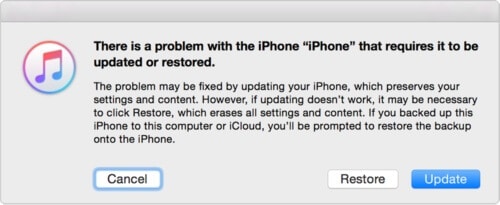
ملحوظة: يرجى ملاحظة أنه أثناء استعادة جهاز iPhone الخاص بك عبر وضع الاسترداد ، سيتم حذف جميع البيانات الموجودة والإعدادات المحفوظة على جهازك. لذلك يجب عليك نسخ بياناتك احتياطيًا قبل استعادتها.
الحل 3: إصلاح جهاز iOS الخاص بك عن طريق تشغيله في وضع DFU
تمامًا مثل وضع الاسترداد ، يمكنك أيضًا تشغيل جهاز iPhone المعطل في وضع تحديث البرنامج الثابت للجهاز. يستخدم الوضع في الغالب لترقية جهاز iOS أو الرجوع إلى إصدار أقدم عن طريق تثبيت البرامج الثابتة مباشرة. لذلك ، إذا كان جهاز iPhone الخاص بك عالقًا على شعار Apple بعد الترقية إلى iOS 15 ، فيمكنك ببساطة تشغيله في وضع DFU بالطريقة التالية:
لأجهزة iPhone 7 و 7 Plus
بمجرد توصيل جهاز iPhone الخاص بك بـ iTunes ، ستحتاج إلى الضغط على مفتاح التشغيل ومفتاح خفض الصوت لمدة 10 ثوانٍ. بعد ذلك ، ما عليك سوى تحرير زر التشغيل مع الاستمرار في الضغط على مفتاح خفض مستوى الصوت لمدة 5 ثوانٍ على الأقل.
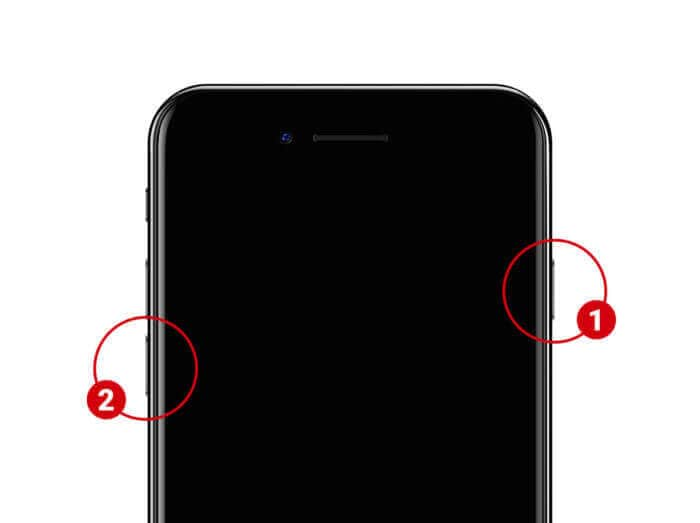
بالنسبة إلى iPhone 8 والموديلات الأحدث
بعد توصيل جهاز iPhone الخاص بك بـ iTunes ، اضغط مع الاستمرار على مفتاحي خفض مستوى الصوت + الجانب لمدة 10 ثوانٍ. الآن ، حرر المفتاح الجانبي فقط ، ولكن اضغط على مفتاح خفض مستوى الصوت لحوالي 5 ثوانٍ أخرى.
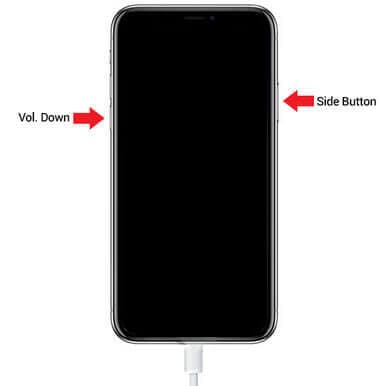
يرجى ملاحظة أنه إذا حصلت على رمز iTunes أو شعار Apple على الشاشة ، فهذا يعني أنك ارتكبت خطأ وسيتعين عليك إعادة العملية. إذا دخل جهازك في وضع DFU ، فسيحتفظ بشاشة سوداء ويعرض الخطأ التالي على iTunes. يمكنك فقط الموافقة عليه واختيار استعادة iPhone الخاص بك إلى إعدادات المصنع الخاصة به.
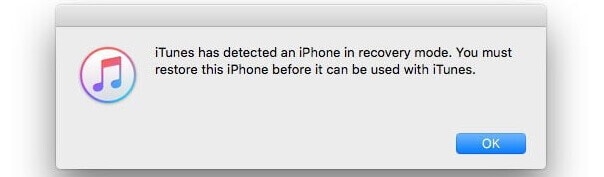
ملحوظة: تمامًا مثل وضع الاسترداد ، سيتم أيضًا مسح جميع البيانات الموجودة على جهاز iPhone وإعداداته المحفوظة أثناء استعادة جهازك عبر وضع DFU.
الحل 4: إصلاح مشكلة iPhone عالقة في مشكلة شعار Apple دون فقدان البيانات
كما ترى ، فإن الطرق المذكورة أعلاه من شأنها مسح البيانات المخزنة على جهاز iOS الخاص بك أثناء إصلاحه. للاحتفاظ ببياناتك وإصلاح مشكلة نظرًا لأن iPhone عالق على شعار Apple بعد الترقية إلى iOS 15 ، يمكنك الحصول على مساعدةDr.Fone - System Repair.
تم تطويره بواسطة Wondershare ، يمكنه إصلاح جميع أنواع المشكلات البسيطة أو الرئيسية مع أجهزة iOS وذلك أيضًا دون التسبب في أي فقدان للبيانات. العملية سهلة للغاية ويمكنها إصلاح مشكلات مثل جهاز iPhone غير مستجيب ، والجهاز المجمد ، وشاشة الموت السوداء ، وما إلى ذلك. لذلك ، يمكنك اتخاذ الخطوات التالية عندما يتعطل جهاز iOS 15 الخاص بك:
الخطوة 1: قم بتوصيل جهاز iPhone الخاص بك وتحميل أداة إصلاح النظام
إذا كان iPhone الخاص بك عالقًا على شعار Apple ، فيمكنك فقط توصيله بالنظام وتشغيل Dr.Fone عليه. من شاشة الترحيب الخاصة بمجموعة أدوات Dr.Fone ، يمكنك ببساطة اختيار وحدة "إصلاح النظام".

الخطوة 2: حدد وضع الإصلاح لجهازك
لتبدأ ، تحتاج إلى تحديد وضع الإصلاح على Dr.Fone-Standard أو Advanced. يمكن للوضع القياسي إصلاح معظم المشكلات الصغيرة أو الرئيسية دون فقدان البيانات بينما يُستخدم الوضع المتقدم في الغالب لإصلاح الأخطاء الفادحة.

الخطوة 3: أدخل تفاصيل حول iPhone المتصل
علاوة على ذلك ، يمكنك فقط إدخال تفاصيل حول iPhone المتصل ، مثل طراز الجهاز وإصدار البرنامج الثابت المدعوم.

الخطوة 4: إصلاح وإعادة تشغيل جهاز iPhone الخاص بك
بمجرد النقر فوق الزر "ابدأ" ، سيقوم التطبيق بتنزيل إصدار البرنامج الثابت لجهاز iPhone الخاص بك وسيقوم أيضًا بالتحقق منه لجهازك.

هذا كل شيء! بعد تنزيل تحديث البرنامج الثابت ، سيعلمك التطبيق بذلك. يمكنك الآن النقر فوق الزر "Fix Now" والانتظار لفترة من الوقت لأن التطبيق سيصلح جهاز iPhone الخاص بك وسيقوم بإيقاف تشغيله.

في النهاية ، سيقوم Dr.Fone - System Repair بإعادة تشغيل جهاز iPhone الخاص بك في الوضع العادي وسيخبرك من خلال عرض المطالبة التالية. يمكنك الآن فصل جهاز iPhone الخاص بك بأمان واستخدامه دون أي مشكلة.

كما ترى ، Dr.Fone - System Repair يمكنه بسهولة إصلاح iPhone العالق في مشكلة شعار Apple. رغم ذلك ، إذا كان الوضع القياسي غير قادر على تحقيق النتائج المتوقعة ، فيمكنك اتباع نفس الطريقة مع ميزة الإصلاح المتقدم بدلاً من ذلك.
الحل 5: قم بزيارة مركز خدمة Apple المعتمد
أخيرًا ، إذا لم يعمل أي شيء آخر ولا يزال iPhone الخاص بك عالقًا على شعار Apple ، فيمكنك التفكير في زيارة مركز خدمة معتمد. يمكنك ببساطة الانتقال إلى الموقع الرسمي لشركة Apple (locate.apple.com) للعثور على مركز إصلاح قريب في منطقتك.
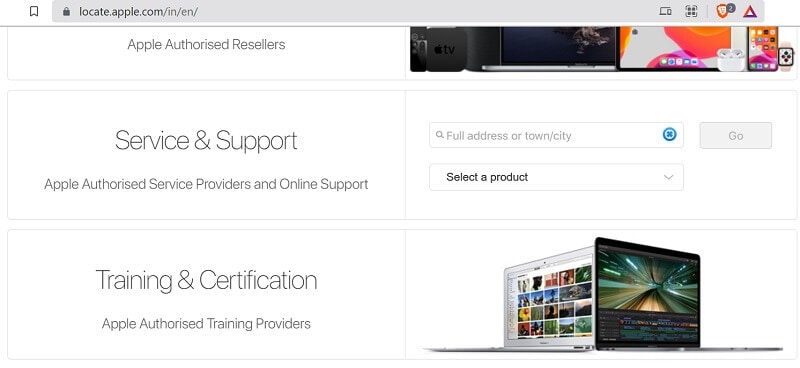
بمجرد العثور على مركز خدمة قريب ، يمكنك ببساطة حجز موعد لإصلاح جهازك. إذا كان جهازك يعمل بالفعل في فترة الضمان ، فلن تضطر إلى إنفاق أي شيء لإصلاح جهاز iPhone الخاص بك.
الجزء 3: الأسئلة الشائعة حول استرداد نظام iOS
- ما هو وضع الاسترداد على iPhone؟
هذا وضع مخصص لأجهزة iOS يتيح لنا تحديث / الرجوع إلى إصدار أقدم لجهاز iPhone عن طريق توصيله بـ iTunes. ستؤدي عملية الاسترداد إلى حذف البيانات الموجودة على جهاز iOS الخاص بك.
- ما هو وضع DFU في أجهزة iOS؟
DFU تعني تحديث البرنامج الثابت للجهاز وهو وضع مخصص يستخدم لاستعادة جهاز iOS أو تحديثه / الرجوع إلى إصدار سابق. للقيام بذلك ، تحتاج إلى تطبيق مجموعات المفاتيح الصحيحة وتوصيل جهاز iPhone الخاص بك بـ iTunes.
- ماذا أفعل إذا تم تجميد iPhone الخاص بي؟
لإصلاح جهاز iPhone مجمّد ، يمكنك ببساطة إجراء إعادة تشغيل قوية من خلال تطبيق مجموعات المفاتيح الصحيحة. بدلاً من ذلك ، يمكنك أيضًا توصيل جهاز iPhone الخاص بك بنظامك واستخدام Dr.Fone - إصلاح النظام لإعادة تشغيل جهاز iPhone المجمد في الوضع العادي.
الخط السفلي
ها أنت ذا! بعد اتباع هذا الدليل ، أنا متأكد من أنك ستصلح بسهولة iPhone العالق في مشكلة شعار Apple. عندما كان جهاز iPhone الخاص بي عالقًا على شعار Apple بعد الترقية إلى iOS 15 ، حصلت على مساعدة Dr.Fone - System Repair ويمكنني بسهولة إصلاح جهازي. إذا قمت بتشغيل جهاز iPhone الخاص بك في DFU أو Recovery Mode ، فسيؤدي ذلك إلى محو جميع البيانات الموجودة على جهازك. لذلك ، لتجنب ذلك ، يمكنك ببساطة الحصول على مساعدة Dr.Fone - إصلاح النظام وإصلاح جميع أنواع المشكلات مع جهاز iPhone الخاص بك أثناء التنقل.